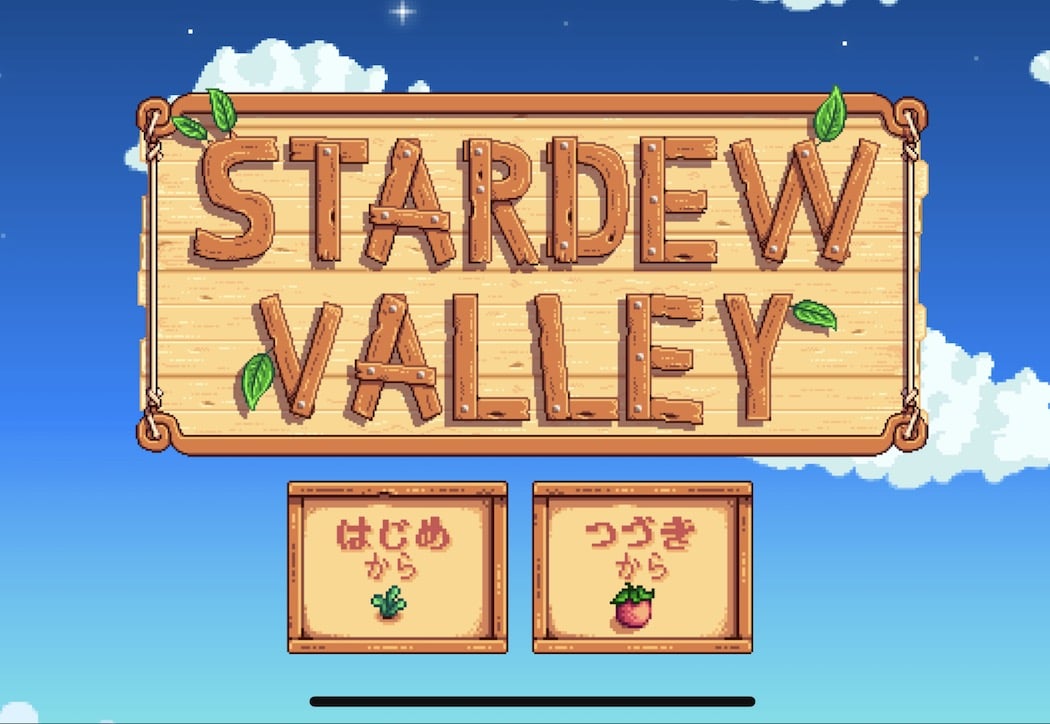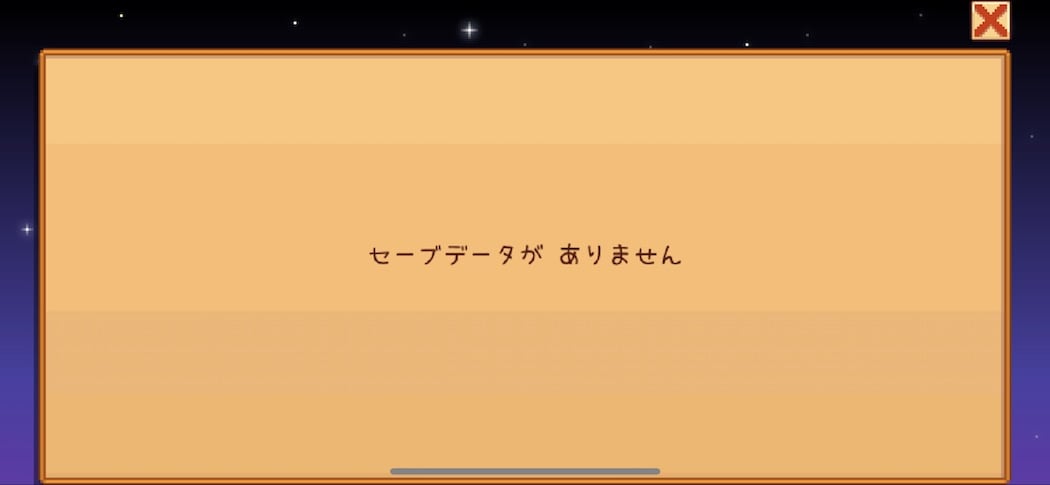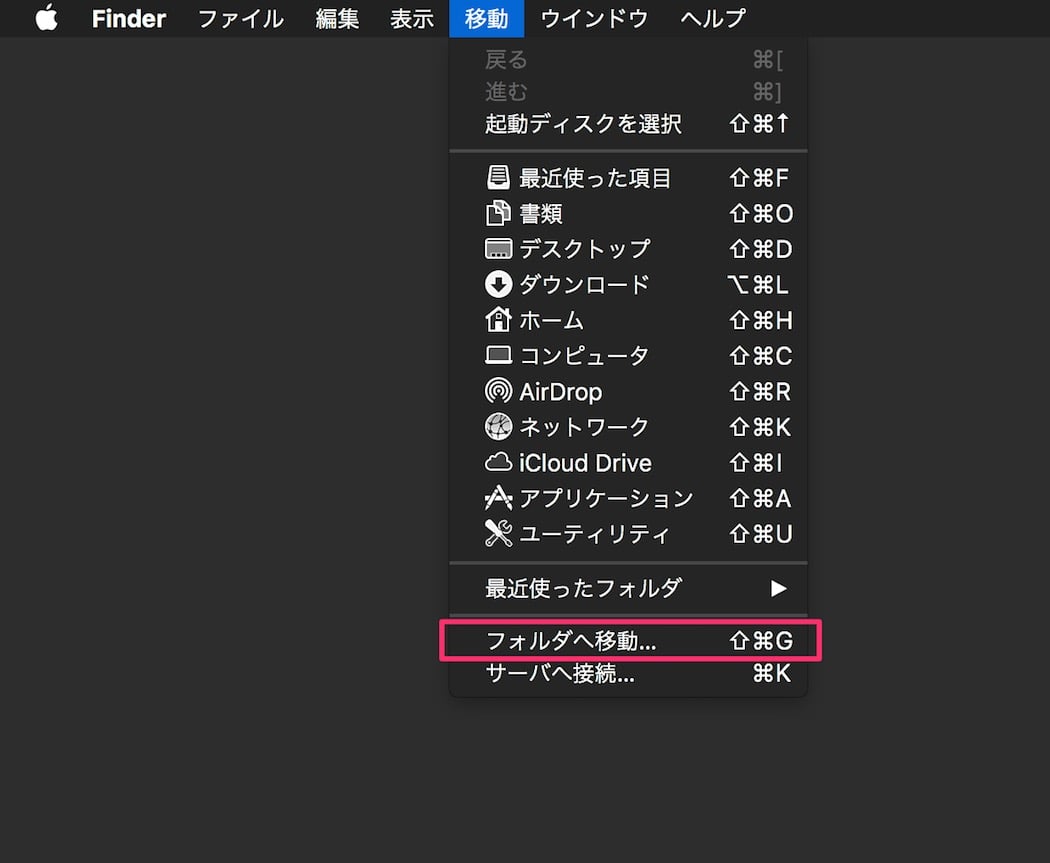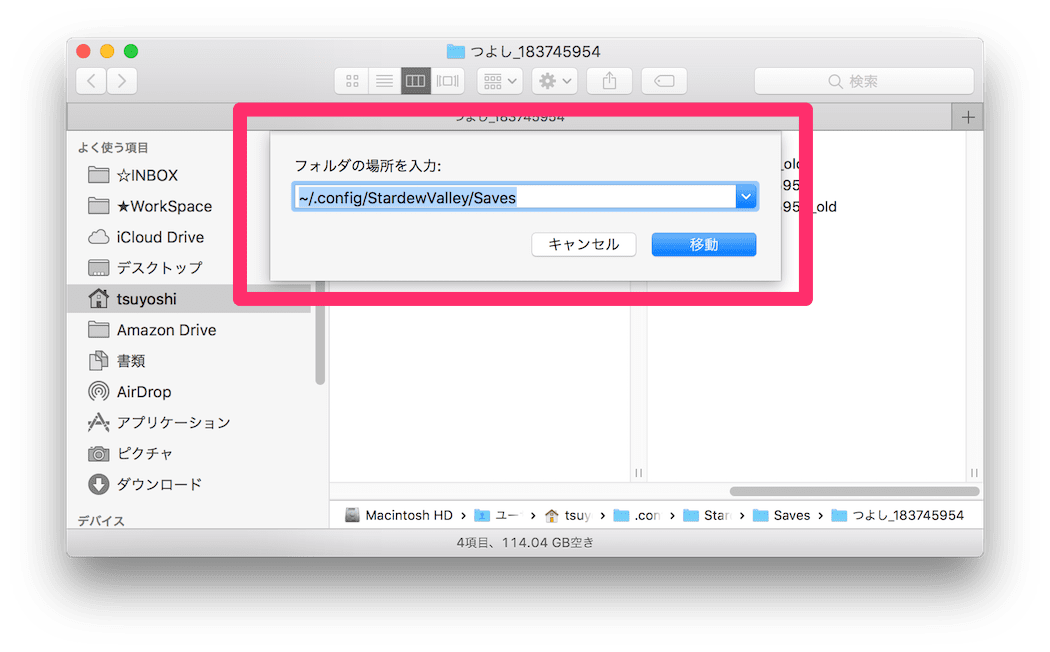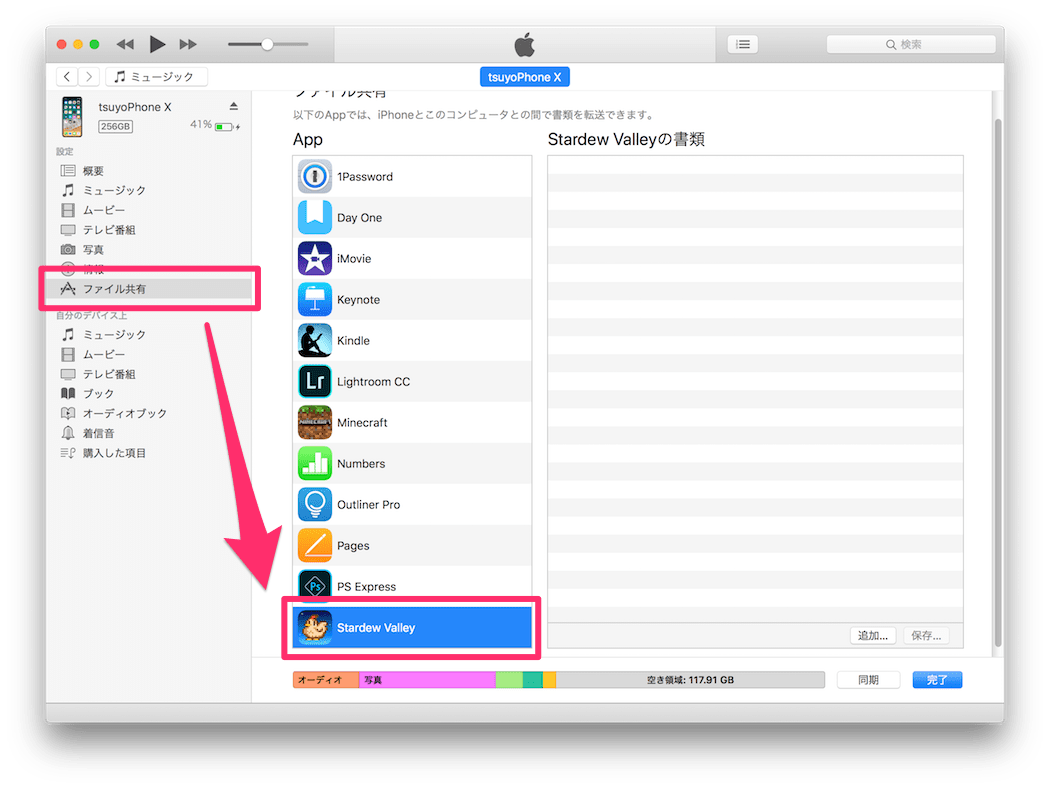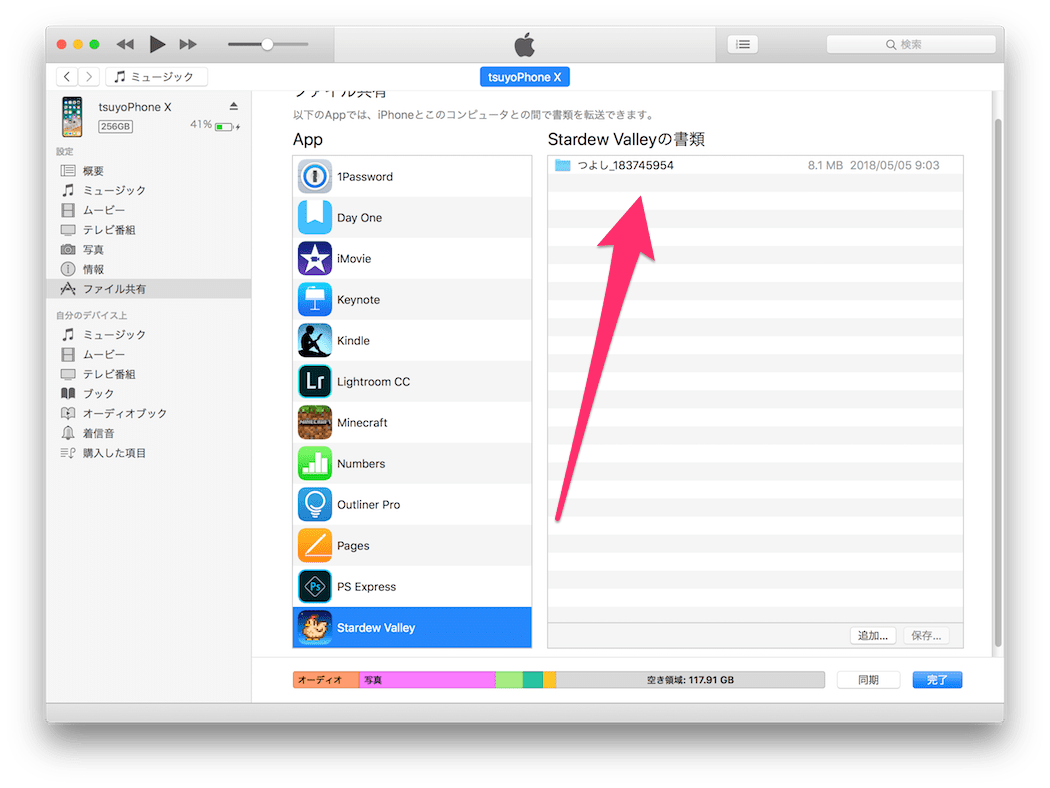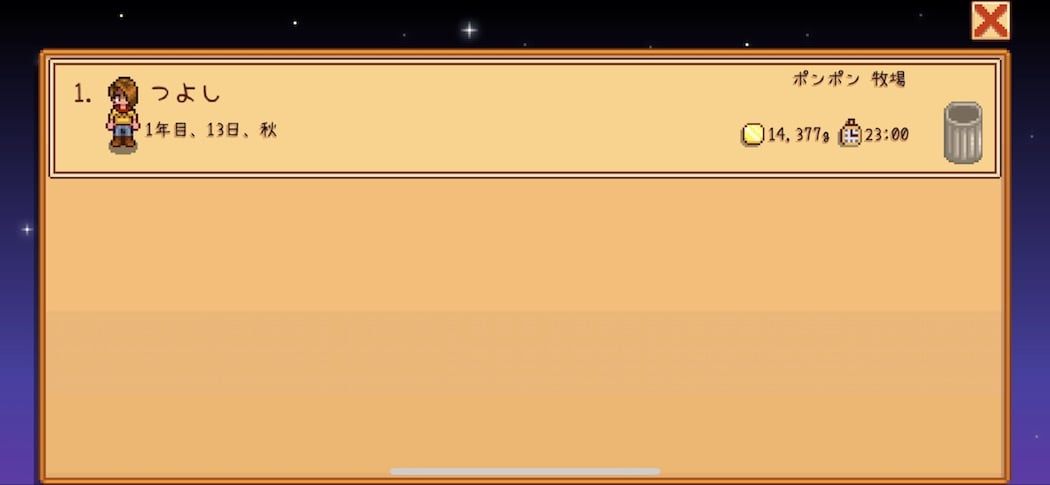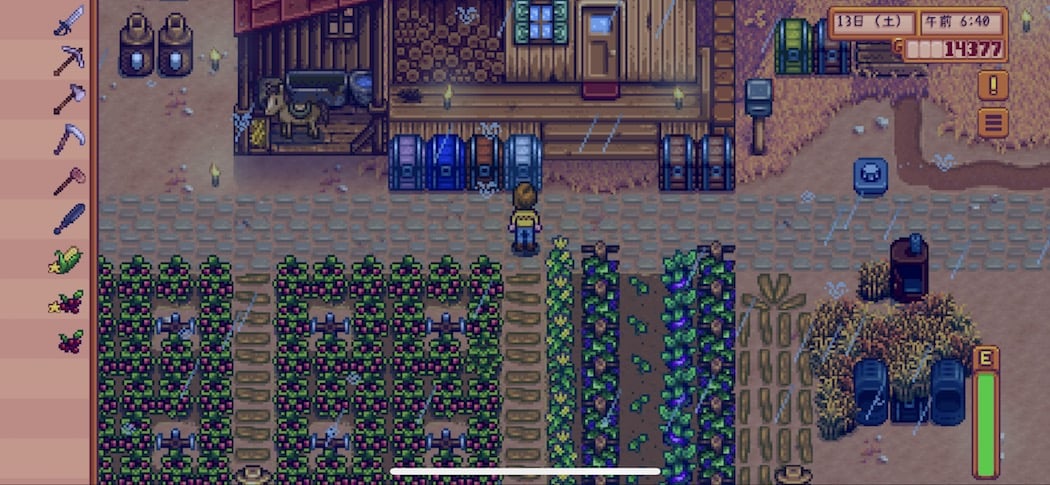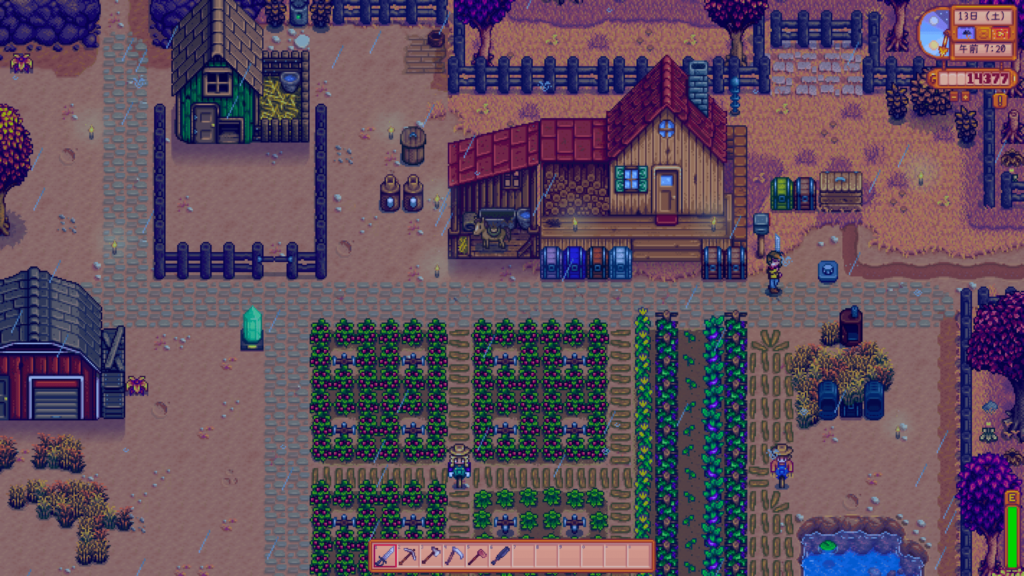- 10月24日に配信開始されたStardew ValleyのセーブデータをPCからiPhoneへ移す方法をご紹介します。
僕はMacなのでMacの画面で紹介しますが、Windowsでも基本的なことは同じです。
Windowsユーザーの方は、Finderをエクスプローラと読み替えて、作業をおこなってください。
データを移すための準備
必要なもの
- iPhone版Stardew Valleyアプリ
- iTunesがインストールされているMacかWindows
- USBケーブル
必要なものは以上です。
PCからiPhoneへセーブデータを移す方法
ダウンロードしたばかりのiPhone版Stardew Valleyには、当然セーブデータは入っておりません。
これから、PC版Stardew ValleyのセーブデータをiPhoneへ転送する方法をご紹介します。
ちなみに英語ですが、Stardew Valley公式Wikiに転送方法は記載されています。
PC版Stardew Valleyのセーブデータを見つける
PC版のセーブデータをiPhoneへ移すためには、まずセーブデータを見つけなければなりません。
Finderからフォルダへ移動を開きます。
Macの方は、下記ファイルパス名を入力し、移動してください
~/.config/StardewValley/Saves
ちなみに、Windowsは「Windowsキー」と「R」を同時押し、下記コードを入力してください。
%appdata%\StardewValley\Saves
この中に、PC版Stardew Valleyのセーブデータが保管されています。
「名前_数字」の名前のフォルダが、セーブデータです。
このフォルダごとiPhoneに移動させるので、画面は開いたままにしておきます。
このままでもいいですが、デスクトップはコピーするなり、念のために何処かへコピーしてバックアップを取っておくのもいいかもしれません。
iTunesでiPhoneにデータを転送
パソコンとiPhoneをUSBケーブルで接続し、iTunesを起動します。
サイドバーのファイル共有から、Stardew Valleyを開きます。
PC版Stardew ValleyのセーブデータをiTunes画面のStardew Valleyの中へ放り込みます。
その後、右下の同期をクリック。
同期が終われば、完了をクリックしてiPhoneとUSBケーブルを外します。
これでPC版Stardew ValleyのセーブデータをiPhoneへ転送できました。
iPhoneのアプリを起動して確認
こんな感じでPC版のセーブデータが表示されれば成功です。
僕が半年くらい前にプレイしていた状況です。
雨が降っていますが、ちゃんと畑もPC版の状況と同じです。
念のために、PC版Stardew Valleyのスクリーンショットを貼っておきます。
iPhoneに表示されているのと全く同じですね。
それにしてもPC版は表示範囲がかなり広いですね。
PCとiPhoneのデータが自動で同期されたら超便利なのに
これは不可能な話ですが、iPhone版とPC版のStardew Valleyのセーブデータが自動で同期できたら超便利なのに。
家では大画面でプレイして、外ではiPhoneでプレイとかできたら最高。
iTunesで手動で転送しているので、自動で不可能に近い。
SteamのゲームはクラウドでPC間のセーブデータの同期はできるので、iPhoneにもSteamアプリみたいなのがあればできるかもしれません。
まぁ実現はしなさそうですが。
Stardew Valley独自のセーブデータ同期システム的なのがあれば、最高なんですけど。
ともあれ、今までPC版をやり込んでいた人がiPhoneでも引き続きプレイできるようになったので、さらにStardew Valleyにハマる人が増えそうです。